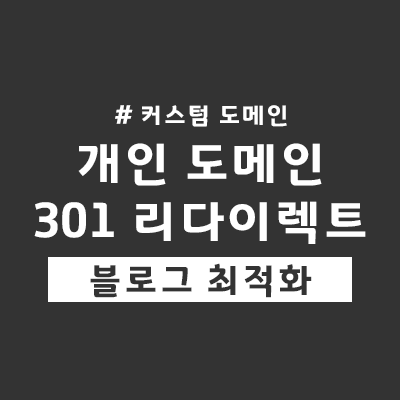커스텀 도메인 사용자 중 티스토리나 네이버처럼 루트 디렉터리에 접근할 수 없는 경우 또는 GitLab Pages처럼 디렉터리에 대한 설정을 할 수 없는 경우에 대부분 자바스크립트 코드를 이용해 리다이렉트를 시킵니다.
클라우드 플레어를 이용하면 htaccess 파일을 이용하는 것처럼 서버 측에서 HTTP 상태 코드 301 신호를 보낼 수 있습니다.
www가 있는 도메인을 non-www 루트 도메인으로 연결 또는 서브도메인 "blog.example.com"를 루트 도메인 "example.com"로 리디렉션할 수 있습니다. 심지어는 티스토리 주소 또는 네이버 블로그로도 리다이렉트 할 수 있습니다.
클라우드 플레어를 사용하려면 우선 네임서버를 클라우드 플레어로 변경해야 합니다. 클라우드 네임서버는 무료로 제공됩니다.
클라우드 플레어 네임서버
아래 링크로 이동하면 클라우드 플레어로 네임서버 변경 방법에 대한 설명이 있습니다.
DNS 설정
클라우드 플레어로 접속했다면 작업할 도메인을 클릭해 줍니다.
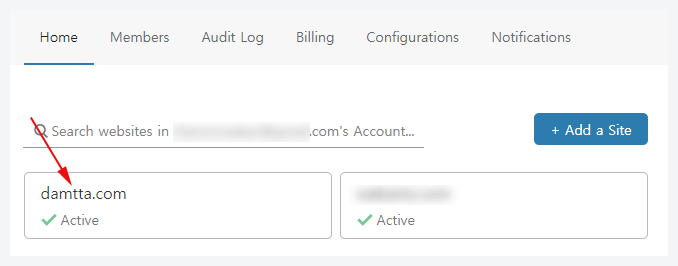
참고로 여기서는 www가 있는 도메인 주소를 루트 도메인으로 리다이렉트를 하는 과정을 설명하겠습니다. www 대신 다른 서브 도메인 주소을 사용하셔도 됩니다.
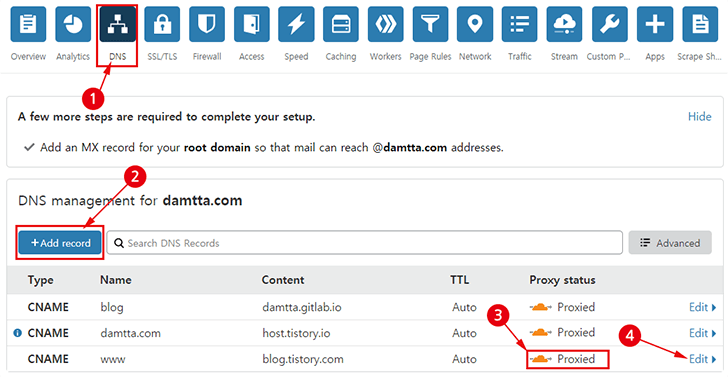
- 상단 메뉴 중 DNS를 클릭합니다.
- 리다이렉트 시킬 주소가 등록되어 있지 않다면 등록합니다.
- 리다이렉트 할 주소는 Proxied 구름 표시가 주황색이어야 합니다.
- 설정은 Edit를 통해 수정할 수 있습니다.
클라우드 플레어 Page Rules
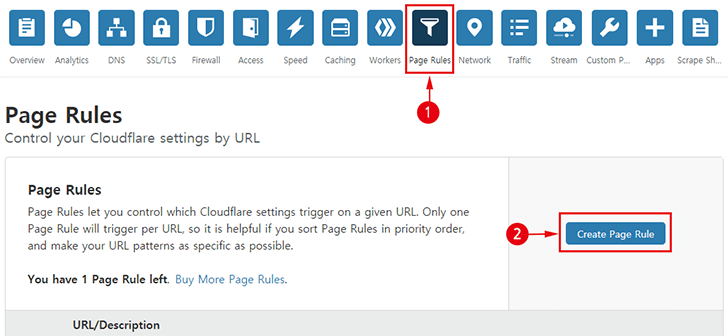
- 상단 메뉴 중 Page Rules 클릭합니다.
- Create Page Rules 버튼을 클릭합니다.
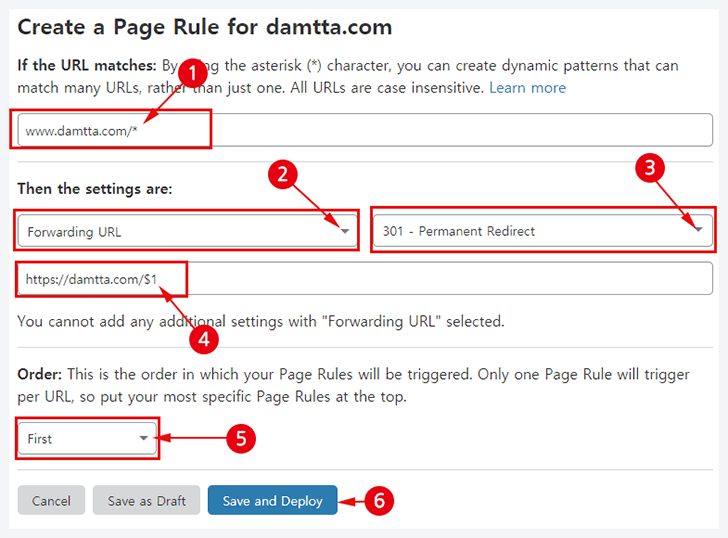
- 리다이렉트 시킬 주소를 입력하고 주소 끝에 와일드카드 /* 슬래시 별표를 입력합니다.
- 목록을 열어 Forwarding URL을 선택합니다.
- 301 - Permanent Redirect를 선택합니다.
- 리다이렉트를 받을 주소를 입력하고 주소 끝에 /$1를 입력합니다.
- 특별한 이유가 없다면 기본 First를 선택합니다.
- 저장 버튼을 클릭합니다.
설정이 끝나면 On/Off 스위치와 설정 수정 삭제 등을 할 수 있습니다.
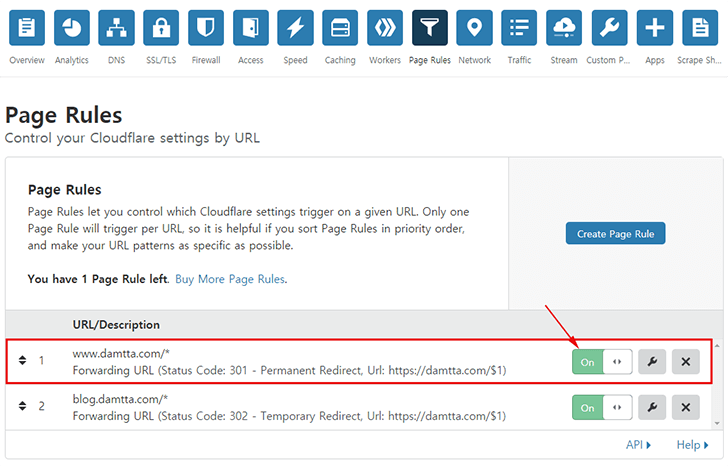
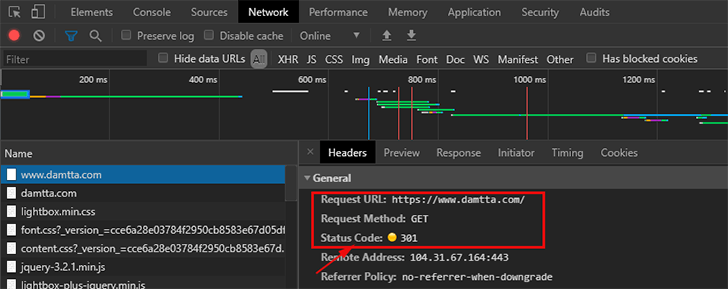
크롬 브라우저에서 개발자 도구를 열고 리디렉션 되는 주소를 주소창에 입력 후 접속을 해 보면 301 상태 코드를 확인할 수 있습니다.
반응형